Guia de implementação e configuração do Zendesk
Zendesk é uma plataforma de atendimento ao cliente movida por IA que simplifica as operações de suporte para empresas de qualquer tamanho. Projetada para fácil configuração, uso e escalabilidade, oferece soluções prontas que se adaptam rapidamente às necessidades em constante mudança. O Zendesk ajuda as equipes a resolver problemas mais rápido e com mais precisão, melhorando o autoatendimento, capacitando os agentes e aprimorando a supervisão para impulsionar o crescimento eficiente em larga escala.
Este guia ajuda qualquer pessoa a configurar o Zendesk, desde novos usuários até equipes experientes. Seja você um administrador, agente ou gerente, encontrará o essencial para uma implementação tranquila e segura.
1. Preparação para a Implementação
Quais dados devo preparar antes de começar?
Antes de configurar o Zendesk, é importante reunir e organizar informações-chave para garantir uma implementação tranquila:
- Estrutura da Equipe: Liste todos os agentes, administradores e funções de suporte, incluindo responsabilidades.
- Canais de Suporte: Identifique quais canais (e-mail, chat, telefone, redes sociais) sua equipe utilizará.
- Acordos de Nível de Serviço (SLAs): Defina os tempos de resposta e resolução para diferentes prioridades de tickets.
- Fluxos de Trabalho e Processos: Mapeie como os tickets são encaminhados, escalados e resolvidos.
- Conteúdo da Base de Conhecimento: Reúna FAQs, artigos e recursos para popular seu portal de autoatendimento.
- Integrações e Ferramentas: Anote quaisquer ferramentas de terceiros que precisem se conectar ao Zendesk.
Preparar esses dados com antecedência ajuda a agilizar o processo de configuração e garante que sua equipe possa começar a atender clientes de forma eficiente desde o primeiro dia.
2. Criação de Conta e Configurações Básicas
Como me inscrevo no Zendesk?
Siga estas instruções passo a passo para criar sua conta Zendesk:
1. Visite o site do Zendesk e selecione o plano que atenda às suas necessidades.
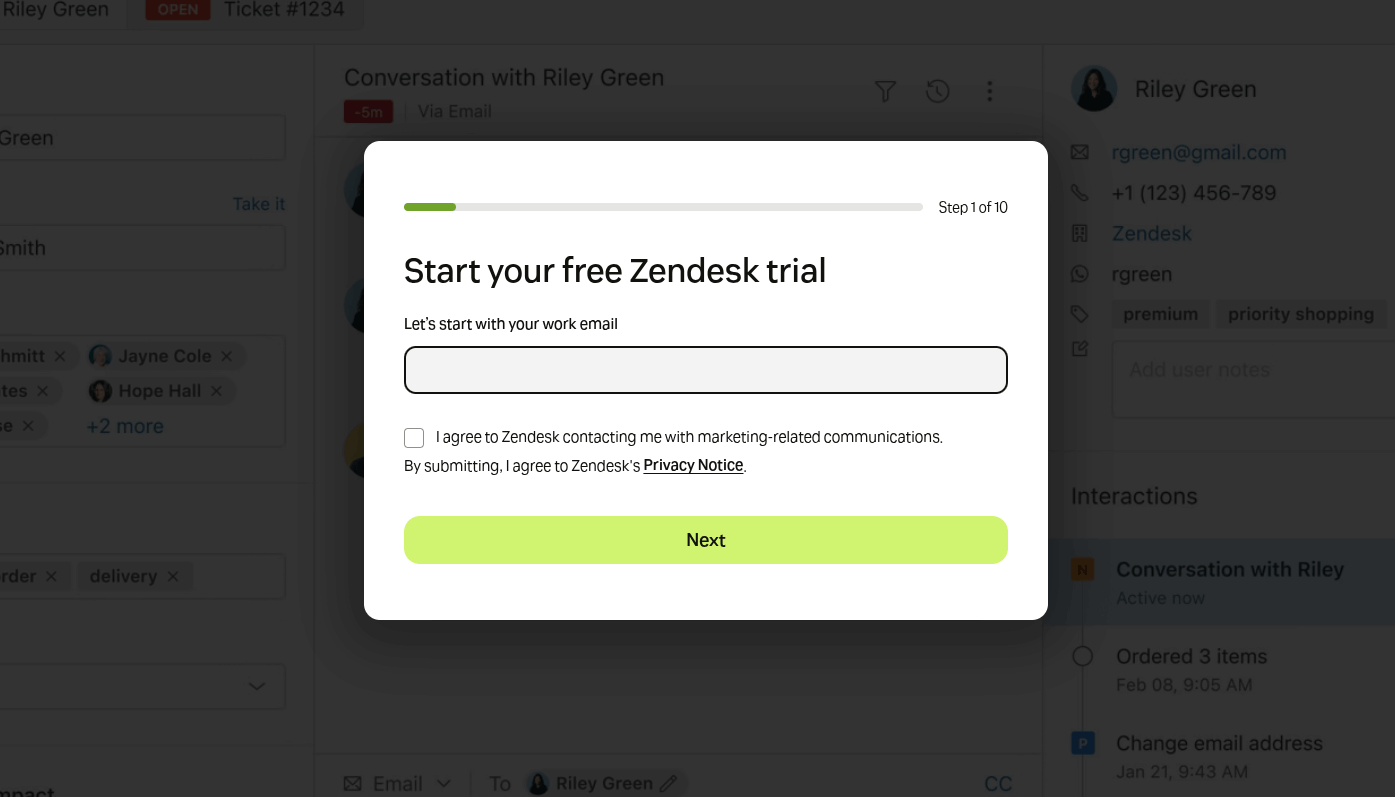
2. Clique em Sign Up e forneça seu e-mail e informações da empresa.
3. Verifique seu e-mail e defina uma senha para ativar sua conta.
4. Faça login na sua nova conta Zendesk e acesse o painel de administração.
Você pode acessar o Admin Center tanto pelo menu de produtos quanto pelos links nas páginas de configurações do Zendesk.
Para abrir o Admin Center:
1. Abra qualquer produto do Zendesk.
2. Clique no ícone Zendesk Products na barra superior.
3. Selecione Admin Center no menu.
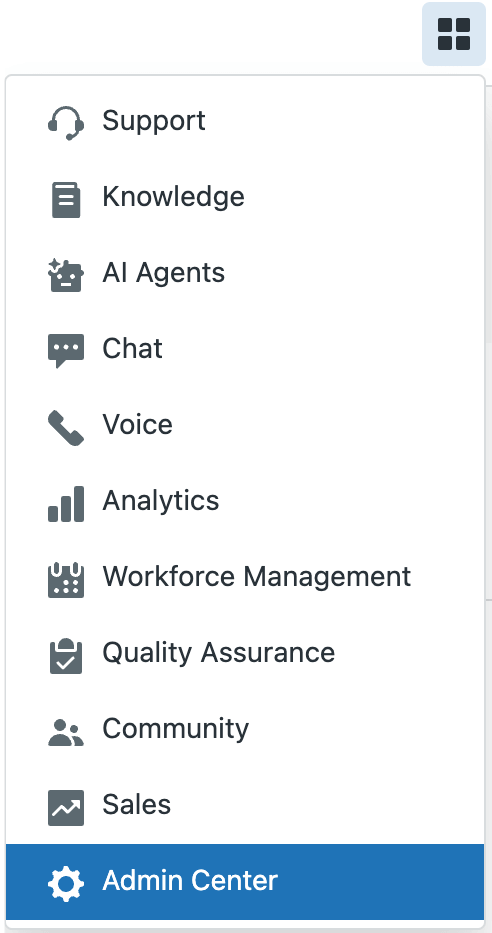
Como configurar fuso horário, idioma e identidade visual?
Personalize as configurações da sua conta para corresponder à sua organização:
Configurar Hora e Formato da Conta
1. No Admin Center, clique no ícone Account na barra lateral, depois vá para Appearance > Localization.
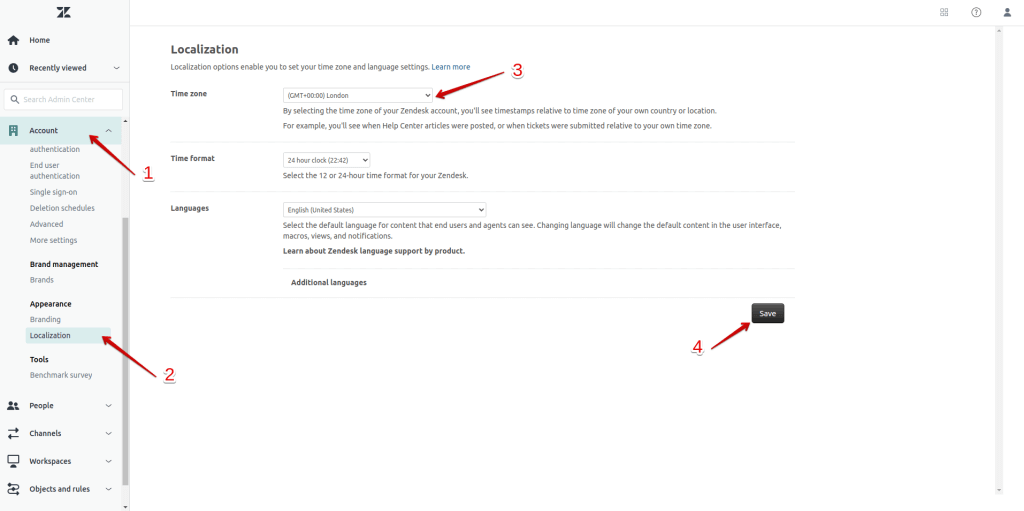
2. Escolha o fuso horário GMT correto para sua conta.
![]()
3. Selecione se o horário deve ser exibido em formato 12 horas ou 24 horas.

- Formatos de data e número específicos de localidade não são suportados atualmente.
- Para Support Professional e Enterprise, agentes e usuários finais podem definir seu próprio fuso horário em seus perfis individuais.
Alterar configurações de idioma
Quando os usuários finais se cadastram, eles recebem automaticamente várias notificações por e-mail. Por padrão, esses e-mails estão em inglês, mas você pode traduzi-los facilmente para outros idiomas.
Para editar os e-mails de boas-vindas e verificação do usuário:
1. No Admin Center, clique em People na barra lateral e vá para Configuration > End users.
2. E-mail de boas-vindas do usuário:
“Siga o link abaixo para escolher uma senha e faremos login imediatamente.”
3. E-mail de verificação:
“Precisamos verificar se você é o proprietário deste endereço de e-mail. Siga o link abaixo para verificar.”
- Se os usuários finais não precisarem se registrar ou fazer login, eles não receberão esses e-mails. Veja Configuração para fornecer suporte apenas por e-mail para mais detalhes.
- Se estiver usando conteúdo dinâmico (para suporte multilíngue), substitua o texto por placeholders que insiram automaticamente o idioma apropriado quando os e-mails forem enviados.
Adicionar texto traduzido às assinaturas dos agentes
- Configure as assinaturas dos agentes para aparecer em e-mails enviados.
- Use placeholders para inserir automaticamente a assinatura e o telefone de cada agente.
- Adicione texto extra no idioma apropriado à assinatura global da conta para mensagens multilíngues consistentes.
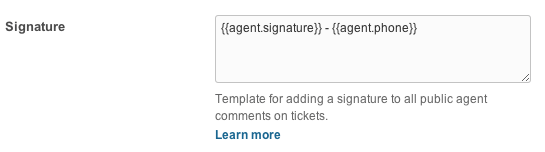
3. Configuração de Usuários e Funções
Como adicionar agentes e administradores?
Antes de adicionar um membro à equipe, verifique a seção Seats remaining na página Team members para ver se há vagas disponíveis. Se não houver vagas, você não poderá adicionar um novo agente ou administrador.
Para adicionar um agente ou administrador:
1. No Admin Center, clique em People na barra lateral, depois selecione Team > Team members.
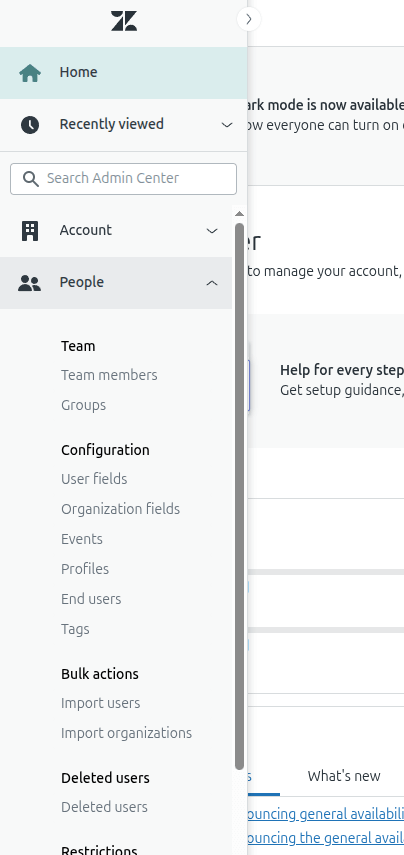
2. Clique em Create team member.
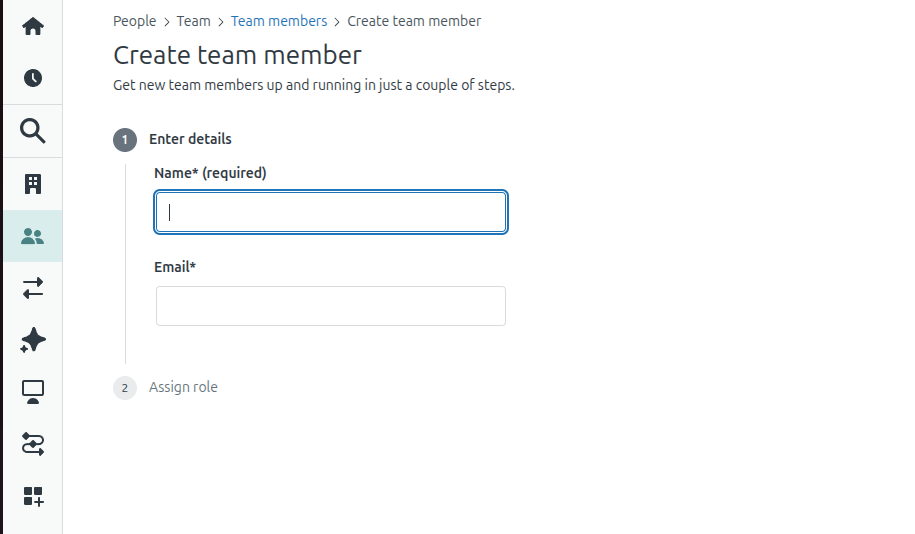
3. Insira o Nome e E-mail do membro da equipe e clique em Next.
Como atribuir funções e permissões?
1. Na seção Assign role, selecione a Função de Suporte do usuário no menu suspenso e clique em Next.
- Apenas a função de Suporte é definida nesta etapa; outras funções podem ser adicionadas posteriormente.
- Para Agentes de IA – Usuários Avançados, selecione Contributor para que não consumam uma licença Zendesk.
2. Clique em Save.
- Se a opção Also send a welcome email estiver selecionada, o novo usuário receberá um e-mail de boas-vindas com um link para login.
(Opcional) Clique no novo membro da equipe no topo da lista para acessar seu perfil e atribuir funções adicionais conforme necessário.
4. Canais de Suporte
Como conectar o e-mail?
Você pode conectar seu e-mail de suporte para que os tickets sejam criados automaticamente a partir das mensagens recebidas.
Você pode configurar endereços de e-mail de suporte de duas maneiras, navegando em: Product tray > Admin Center > Channels > Talk and Email > Email. Escolha a opção que melhor se adapta às suas necessidades:
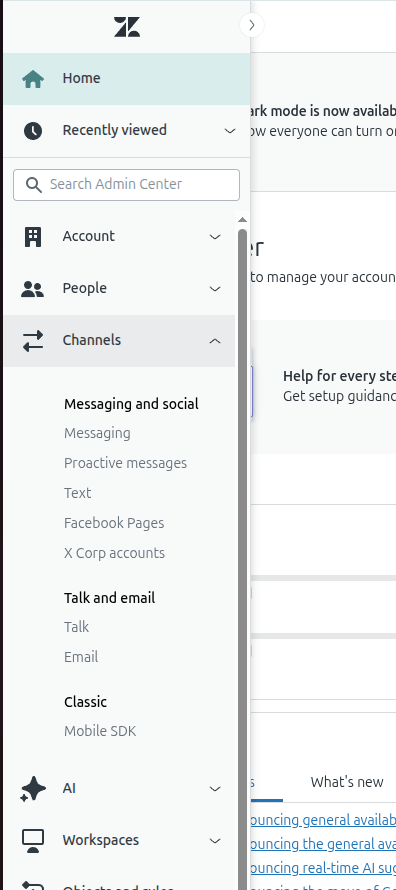
- Adicionar um endereço de suporte Zendesk.com – crie um novo endereço de e-mail hospedado pelo Zendesk.
- Adicionar seu endereço de e-mail existente – conecte um e-mail que você já utiliza ao Zendesk Support.
Verifique sua configuração
Se você conectou um endereço de e-mail existente usando seu próprio domínio, verifique suas configurações de E-mail para confirmar que a configuração foi bem-sucedida. Uma mensagem de confirmação deve aparecer indicando que seu e-mail está corretamente conectado.

Como habilitar chat ou canais de mensagens?
Com o Zendesk, você pode fornecer suporte em tempo real através de chat e mensagens. Você pode ativar esses canais no Admin Center.
Chat ao vivo (Web Widget Classic) e mensagens (Web Widget) são recursos separados, cada um com suas próprias configurações. O chat ao vivo é uma opção legada para chat e integração com o Help Center, enquanto o messaging suporta mensagens sociais, sugestões do Help Center, bots e IA.
Para usar mais de um widget ao mesmo tempo (por exemplo, um no seu site e outro em um site diferente):
1. Habilite o recurso multimarcas para criar múltiplas marcas.

- Se a opção de criar uma marca não estiver disponível, verifique se seu plano suporta múltiplas marcas.
2. Após configurar múltiplas marcas, crie widgets para cada marca:
Vá para Admin Center > Channels > Classic > Web Widget.
3. Antes de criar um novo widget, verifique se você ainda não possui um para essa marca.
4. Se sua marca ainda não tiver um Web Widget, clique em Add channel e siga as instruções na tela para configurá-lo.
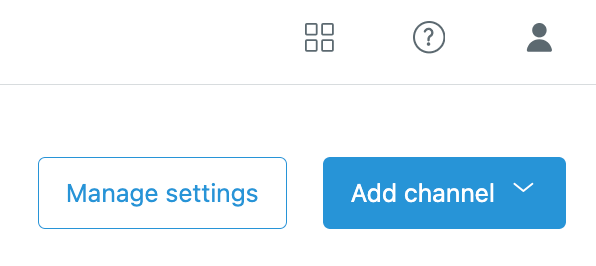
Como configurar o Help Center?
Você pode habilitar seu Help Center para começar a construir sua base de conhecimento. Enquanto estiver no modo de configuração, os usuários finais não poderão vê-lo, dando tempo para personalizar aparência e conteúdo antes de ir ao ar.
Para habilitar o Help Center no modo de configuração:
1. Clique no ícone Zendesk Products na barra superior e selecione Knowledge.
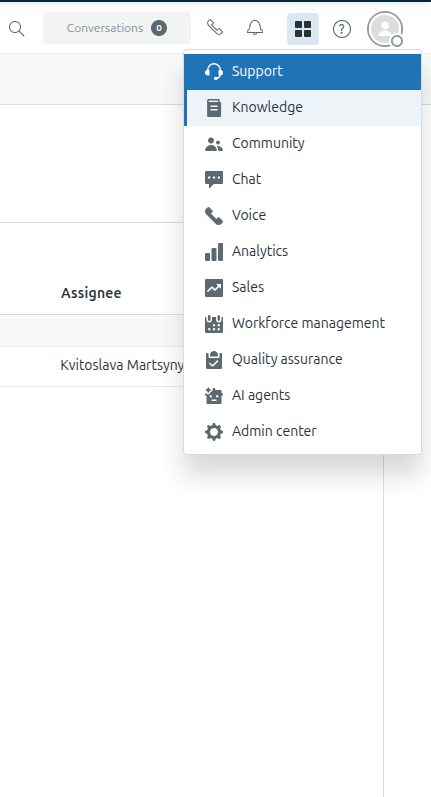
- Observação: Você deve ser o proprietário da conta para habilitar o Help Center.
2. Na página que aparecer, clique em Get started.
- Se você não vir essa opção e o Help Center abrir, ele já foi habilitado.
Seu Help Center começa com o tema padrão, que você pode personalizar e preencher com conteúdo enquanto estiver no modo de configuração.
5. Gestão de Tickets
Como criar campos e formulários de ticket?
1. No Admin Center, clique em Objects and rules na barra lateral, depois selecione Tickets > Forms.
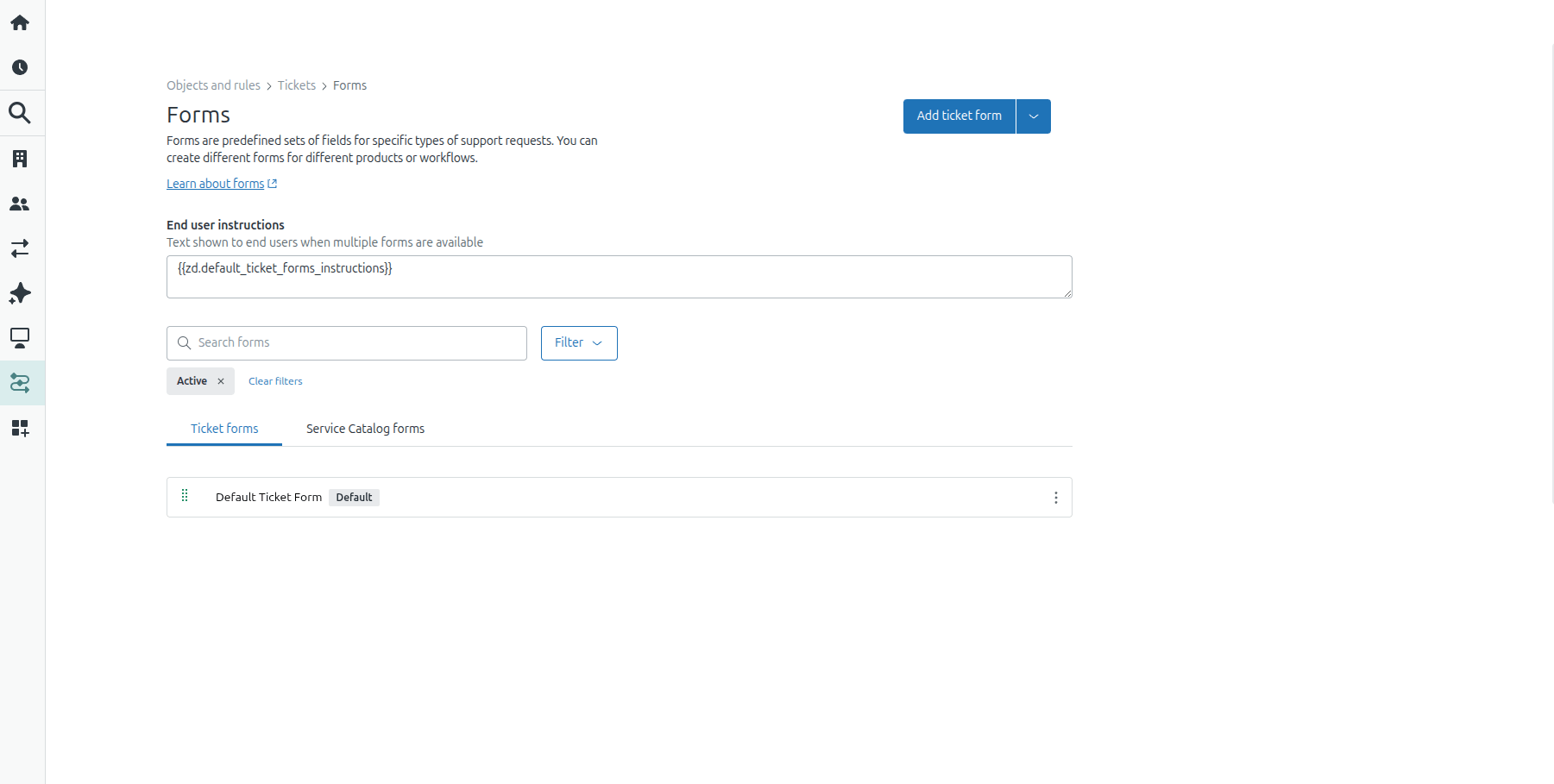
2. Clique em Add form, depois selecione New form para editar o nome do formulário de ticket.
- Este é o nome que os agentes verão no menu suspenso do formulário de ticket na interface do ticket.
3. Para tornar o formulário visível aos usuários finais:
- Marque Editable for end users.
- Se desejar um nome diferente para os usuários finais, insira-o em Title shown to end users.
- Se não inserir um título para o usuário final, o sistema usará o nome do formulário do agente.
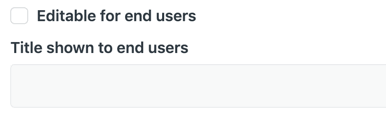
4. Para restringir o formulário a marcas específicas:
- Desmarque Apply to all brands e selecione as marcas que devem usar este formulário.
- Para mais detalhes, veja Branded ticket forms.
5. Para adicionar campos ao formulário:
- Arraste um campo de ticket da lista à direita e solte no formulário à esquerda, ou
- Clique no ícone Plus (+) para adicionar um campo.
- Você também pode buscar um campo e ordenar os campos por nome, data de criação ou data de modificação.
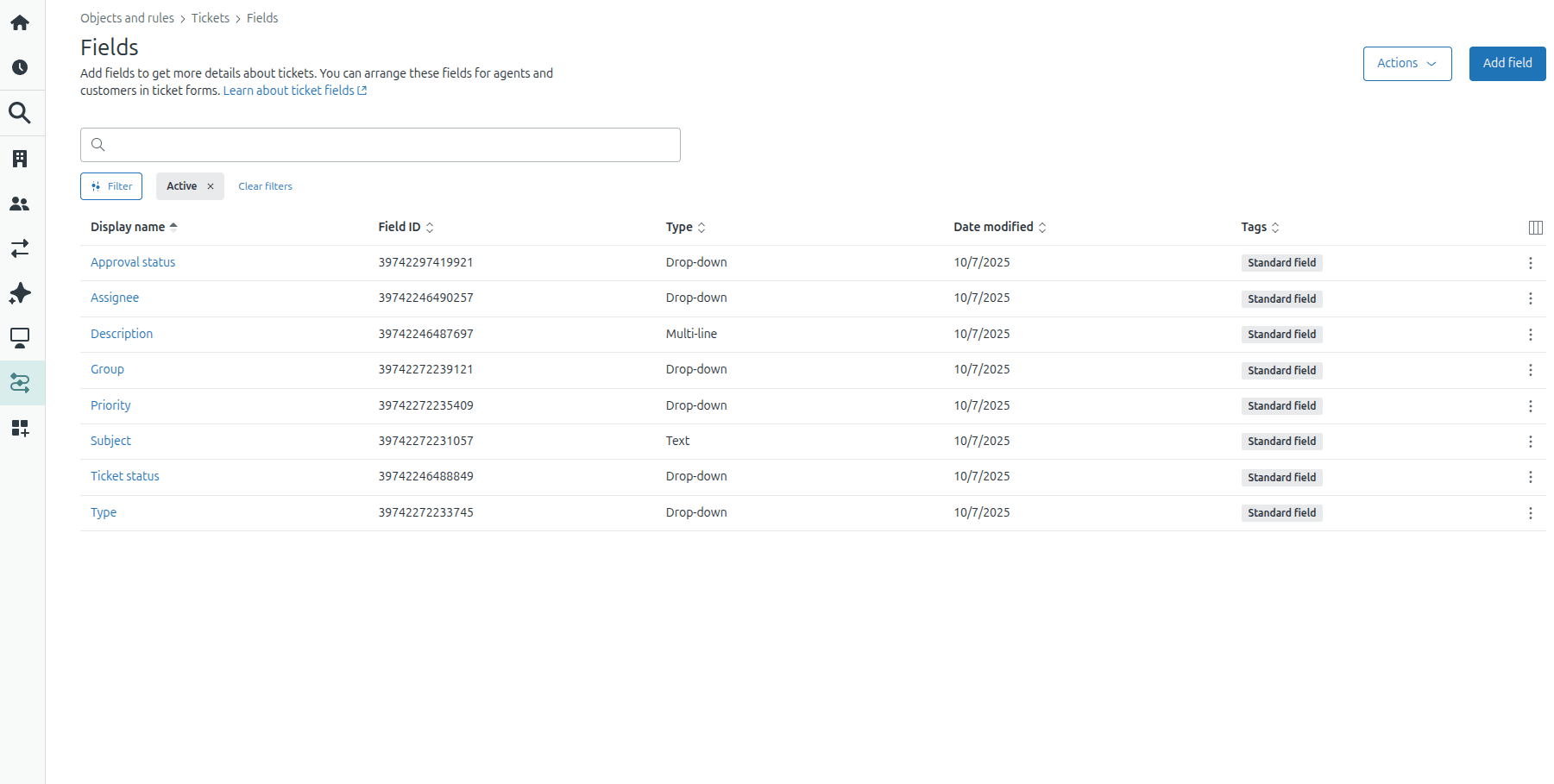
Como configurar filas, SLAs, gatilhos e automações?
Para aplicar um Acordo de Nível de Serviço (SLA) aos tickets do Zendesk, você deve primeiro definir o campo Prioridade. Isso pode ser automatizado usando gatilhos. O fluxo de trabalho inclui três etapas principais:
- Criar um gatilho para definir prioridade para todos os tickets
- Modificar o gatilho para definir prioridade com base em palavras-chave ou tags
- Verificar se o gatilho está funcionando corretamente
Etapa 1: Criar um Gatilho para Todos os Tickets
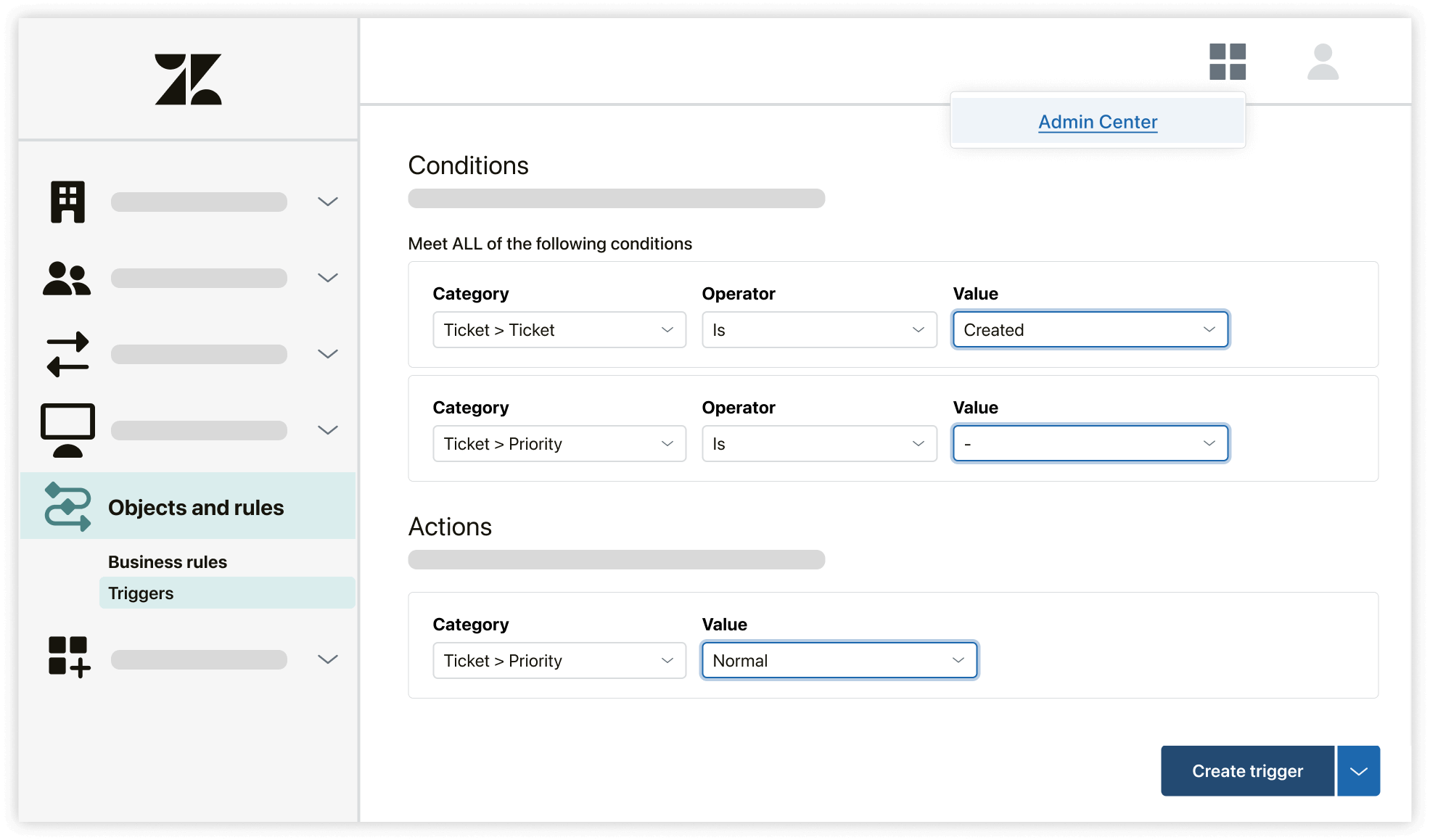
Os gatilhos podem definir automaticamente a prioridade do ticket para garantir que seus SLAs sejam aplicados consistentemente.
Para criar um gatilho que define prioridade para todos os tickets:
1. Vá para Admin Center > Objects and rules > Triggers > Add trigger.
2. Em Meet ALL of the following conditions, adicione:
- Ticket | Is | Created
- Priority | Is | -
3. Em Actions, adicione:
- Priority | Normal
4. Clique em Create trigger.
Este gatilho define a mesma prioridade para todos os tickets recém-criados.
Etapa 2: Modificar o Gatilho para Definir Prioridade com Base em Palavras-chave
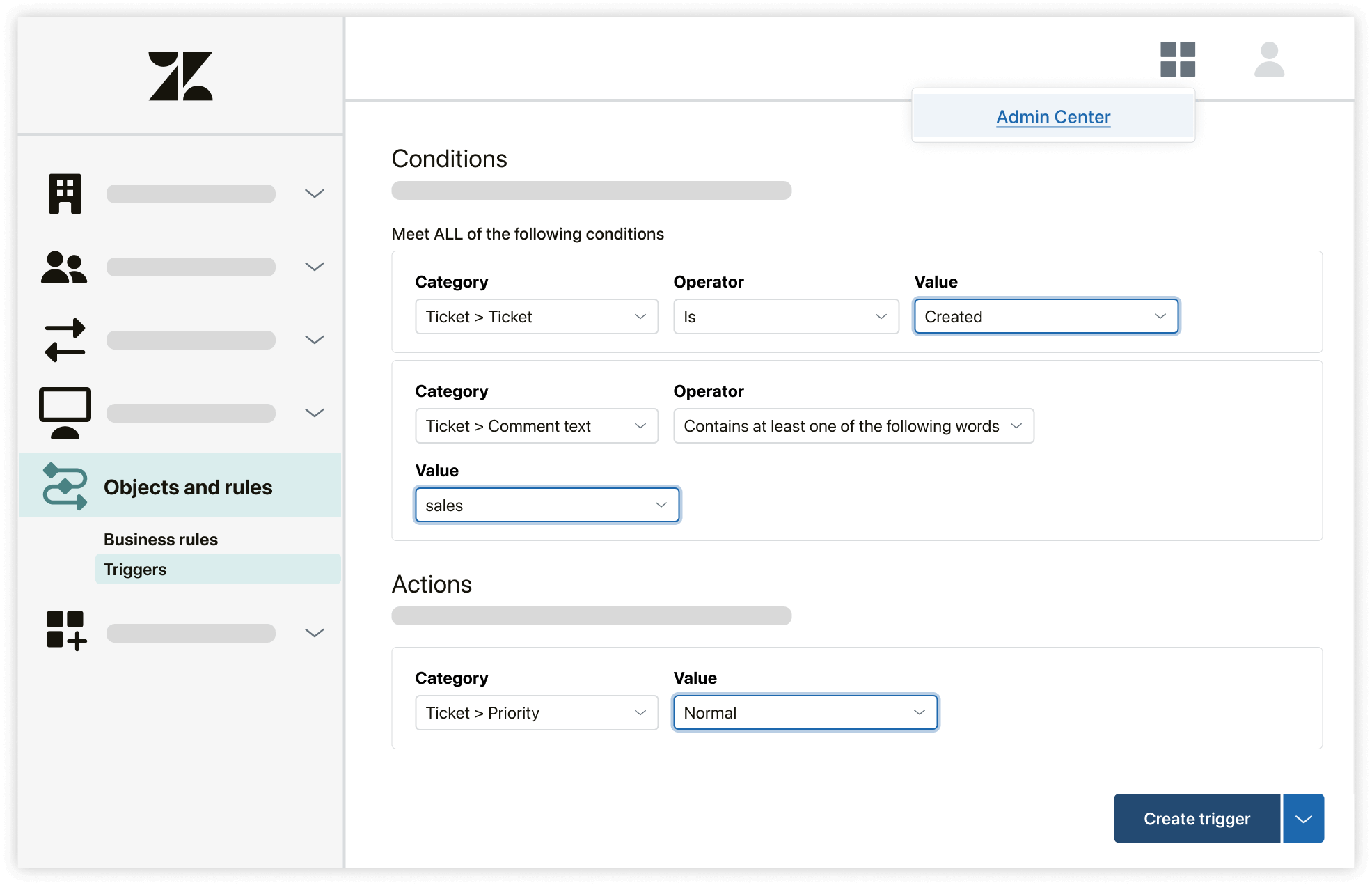
Você pode refinar o gatilho para definir prioridade com base em propriedades do ticket, como palavras-chave, tags ou campos personalizados.
Exemplo: Definir prioridade com base em palavras-chave nos comentários do ticket:
1. Crie ou edite um gatilho.
2. Em Meet ALL of the following conditions, adicione:
- Ticket | Is | Created
- Comment Text | Contains at least one of the following words | sales
3. Em Actions, adicione:
- Priority | Normal
4. Clique em Create trigger.
Isso garante que tickets contendo determinadas palavras-chave sejam priorizados automaticamente.
Etapa 3: Verificar o Gatilho
Verifique se o gatilho está funcionando conforme esperado:
- Visualize eventos do ticket para ver todos os gatilhos aplicados a um ticket.
- Confirme que a prioridade do ticket é atualizada corretamente com base nas condições do gatilho.
6. Integrações e Recursos Extras
Como conectar integrações (CRM, Slack, etc.)?
O Zendesk suporta integrações com várias ferramentas para agilizar fluxos de trabalho e centralizar dados de clientes.
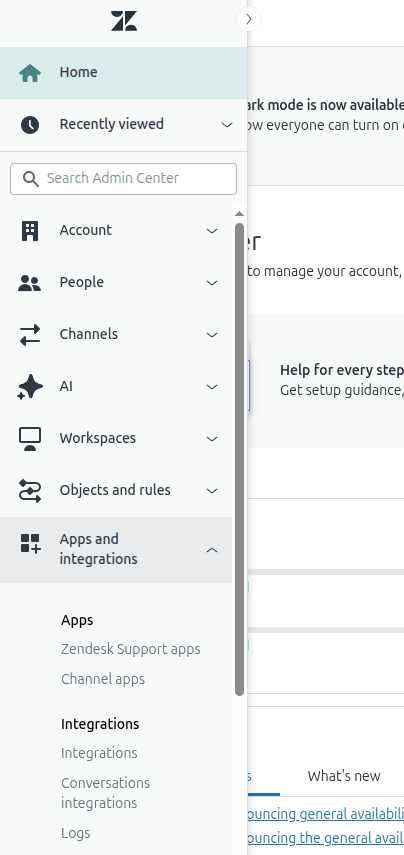
Conectando Slack ao Zendesk
- Vá para Admin Center > Apps and integrations > Integrations.
- Encontre Slack, clique no menu de opções e selecione View.
- Clique em Connect workspace e siga as instruções para conceder permissões.
- Configure notificações, Answer Bot e outras configurações no Admin Center.
Conectando um CRM
- No Admin Center, vá para Apps and integrations > Integrations.
- Selecione seu CRM e siga as instruções para habilitá-lo.
- Atribua usuários e configure as definições da integração para finalizar a conexão.
Como usar apps do Zendesk Marketplace?
Apps do Zendesk Marketplace adicionam funcionalidades extras à sua conta. Você pode navegar, instalar e configurar apps para seus fluxos de trabalho de suporte.
7. Testes e Lançamento
Como testar se tudo está funcionando corretamente?
Teste a configuração do Zendesk criando tickets de exemplo, verificando gatilhos, automações, formulários e notificações por e-mail para garantir que tudo funcione conforme esperado.
Como preparar minha equipe para o lançamento?
Treine os agentes em fluxos de trabalho, gerenciamento de tickets, uso do Help Center e políticas de SLA. Confirme que funções, permissões e responsabilidades estão claramente definidas.
8. Perguntas e Problemas Comuns
Por que as notificações por e-mail não estão sendo entregues?
As notificações por e-mail do Zendesk podem falhar se os gatilhos estiverem desativados ou configurados incorretamente, se a caixa de entrada do destinatário estiver cheia, filtros de spam estiverem bloqueando mensagens ou o endereço de e-mail for inválido. Para solucionar problemas, verifique o registro de eventos do ticket no Agent Workspace para falhas de entrega, certifique-se de que os gatilhos corretos estão ativos e as condições atendidas, e peça aos destinatários para revisarem suas pastas de spam ou lixo eletrônico.
Como redefinir a senha de um agente?
Para redefinir a senha de um agente no Zendesk, um administrador deve ir para Admin Center > People > Team > Team members, selecionar o agente, abrir a aba Account e clicar em Reset Password para enviar um e-mail de redefinição de senha.
Como posso documentar a configuração do Zendesk?
Usando Business Application Managers (Recomendado)
Business Application Managers ajudam a automatizar o rastreamento de configurações, backups e controle de versões.
- Integrar: Conecte a ferramenta à sua instância do Zendesk.
- Automatizar: Agende backups para capturar alterações em gatilhos, automações, macros e mais.
- Manter: Mantenha um histórico de alterações para revisão fácil e rollback.
- Documentar: Vincule alterações ao seu sistema de tickets (por exemplo, Jira) para rastrear quem fez as atualizações e por quê.
Métodos de Documentação Manual
1. Use o Admin Center:
- Verifique a página inicial para detalhes da conta, como subdomínio, número do pod e data center.
- Monitore dashboards para acompanhar armazenamento de dados, uso da API e atividade de resolução automatizada.
- Revise o uso de recursos (macros, gatilhos, automações) para identificar componentes subutilizados que podem precisar de documentação ou remoção.
2. Documentar Assistentes de Configuração:
- Use assistentes de configuração para recursos como o Web Widget para capturar e registrar suas configurações à medida que avança.